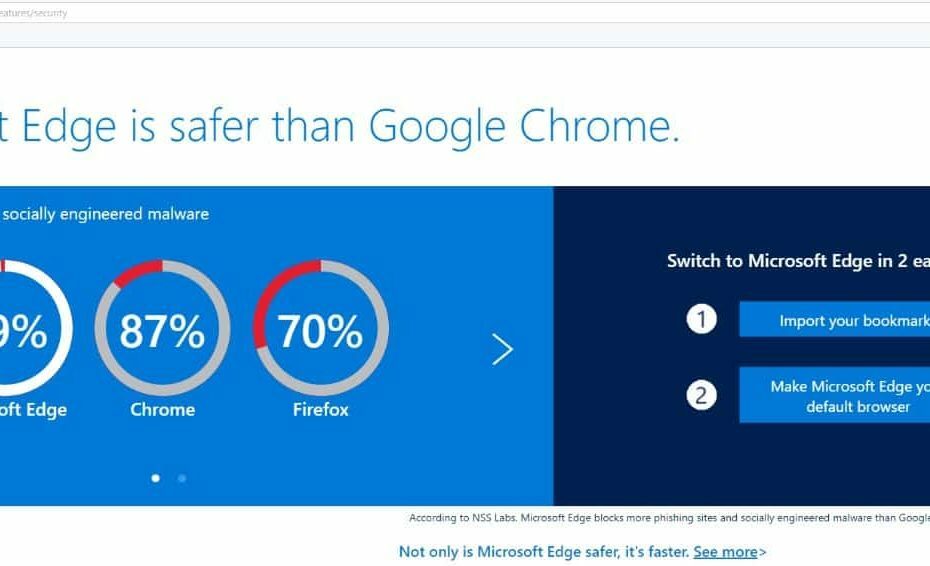Adjon engedélyt a mikrofon használatára a megnyitott webhelynek
- Az Opera böngésző napjaink egyik legjobb és legbiztonságosabb böngészője.
- Néha előfordulhat, hogy az Opera böngésző mikrofonja nem működik, például ha a böngésző elavult.
- Ez a hiba, valamint az Opera böngésző más gyakori hibái néhány percen belül egyszerűen kijavíthatók.

Íme, mire képes az Opera:
- Az erőforrás-felhasználás optimalizálása: a RAM-memóriát hatékonyabban használják, mint más böngészőkben
- Fokozott adatvédelem: ingyenes és korlátlan integrált VPN
- Nincsenek hirdetések: a beépített hirdetésblokkoló felgyorsítja az oldalak betöltését és véd az adatbányászat ellen
- Játékbarát: Az Opera GX az első és legjobb böngésző a játékokhoz
- Opera letöltése | Opera GX
Felkészültél a videohívás egész napra, és most már készen állnak. Az Opera böngészővel csatlakozik a híváshoz, de a jól működő kamerán kívül a mikrofon nem működik.
Nos, ez nem kér riasztást, egyszerűen csak egy Opera böngésző mikrofon nem működik hibával találkozott.
Az Opera böngésző napjaink egyik legjobb és legbiztonságosabb böngészője. A legújabb frissítések számos olyan funkciót tartalmaznak, amelyek javítják a böngészési élményünket, és mindent egyszerűbbé tesznek. De mi a teendő, ha ezt a hibát észleli?
Miért nem működik a mikrofonom böngészőben?
A használt böngészőtől függően különböző okok vezethetnek a mikrofon nem működőképességéhez.
Előfordulhat, hogy egyes böngészők elavultak, ami megváltoztathatja a beállításait, és megakadályozhatja, hogy használják a mikrofont. Az Opera böngésző használatakor mindig győződjön meg arról, hogy a böngésző legújabb verzióját használja.

Opera
Használja a legújabb verziót a nagyszerű online élményért és mikrofonhibák nélkül!
Hogyan engedélyezhetem a mikrofont az Operában?
- Kattints a menü ikont a jobb felső sarokban, majd válassza ki Lépjen a teljes böngészőbeállításokhoz.

- Válassza ki Adatvédelem és biztonság a bal kéz felől.

- Görgessen le, majd kattintson a gombra Webhely beállításai.

- Görgessen le, és kattintson a gombra Mikrofon.

- Biztosítják, hogy a A webhelyek kérhetik a mikrofon használatát engedélyezve.

Hogyan javíthatom meg az Opera böngészőt, ha a mikrofonom nem működik?
1. Adjon engedélyt a mikrofon használatára a megnyitott webhelynek
- Győződjön meg arról, hogy az engedélyezés lehetőségre kattintott, amikor belép a mikrofont használni kívánó webhelyre.

- Ha nem, kattintson a mikrofon ikont az Opera böngésző címsorában.
- Válassza ki Törölje ezt a beállítást és töltse újra.

- Kattintson Engedélyezze, amikor megkérdezi, hogy a webhely használhatja-e az Ön mikrofonját, ahogy fentebb látható.
2. Frissítse az Opera böngészőt
- Kattints a Opera böngésző ikont a bal felső sarokban.

- Válassza ki Frissítés és helyreállítás… a legördülő menüben.

- Válaszd ki a Ellenőrizze a frissítést gomb.

- A frissítés letöltése után kattintson a gombra Indítsa újra most frissíteni a letöltött verzióra.

3. Törölje az Opera gyorsítótárát és a cookie-kat
- Kattints a menü ikont a jobb felső sarokban, majd válassza ki Lépjen a teljes böngészőbeállításokhoz.

- Válassza ki Adatvédelem és biztonság a bal kéz felől.

- Kattintson Böngészési adatok törlése.

- Biztosítják, hogy a Cookie-k és egyéb webhelyadatok és Gyorsítótárazott képek és fájlok ki van választva, majd kattintson a gombra Adatok törlése gomb.

4. Állítsa be az alapértelmezett mikrofont a rendszerbeállításoknál
- Kattints a ablakok start ikonra, majd kattintson a Beállítások felszerelés.

- Válassza ki Rendszer a menüikonokon.

- Kattintson Hang majd görgessen le a lehetőséghez Bemenet.

- A legördülő gomb segítségével ellenőrizze, hogy a megfelelő bemeneti mikrofon van kiválasztva.

5. Állítsa be az alapértelmezett mikrofont az Opera böngészőben
- Kattints a menü ikont a jobb felső sarokban, majd válassza ki Lépjen a teljes böngészőbeállításokhoz.

- Válassza ki Adatvédelem és biztonság a bal kéz felől.

- Kattintson Webhely beállításai.

- Görgessen le, és kattintson a gombra Mikrofon.

- Alatt Mikrofon, kattintson a legördülő menüre, és válassza ki ugyanazt a mikrofonkészletet a fenti 4. megoldás rendszerbeállításainál.

Hogyan változtathatom meg az alapértelmezett mikrofonomat az Operában?
Amint azt fentebb tárgyaltuk, a rossz alapértelmezett mikrofon beállítása lehet az egyik oka annak, hogy az Opera böngésző mikrofonja nem működik. Ez azt jelenti, hogy módosítania kell az Opera alapértelmezett mikrofonját.
Ezt könnyű megtenni. Mindössze annyit kell tennie, hogy menjen ide Webhely beállításai és a Mikrofon alatt kattintson a legördülő menüre, majd válassza ki a sajátját alapértelmezett mikrofon.
Amint látja, könnyen megteheti javítsd ki az Opera böngészőt amikor a mikrofon nem működik. Mindezek a javítások egyszerűek, és nem tartanak tovább egy percnél. Ráadásul mindezt saját erőből, külső segítség nélkül is megteheti.
 Még mindig vannak problémái?Javítsa ki őket ezzel az eszközzel:
Még mindig vannak problémái?Javítsa ki őket ezzel az eszközzel:
- Töltse le ezt a PC-javító eszközt Kiváló értékelést kapott a TrustPilot.com oldalon (a letöltés ezen az oldalon kezdődik).
- Kattintson Indítsa el a szkennelést hogy megtalálja azokat a Windows-problémákat, amelyek számítógépes problémákat okozhatnak.
- Kattintson Mindet megjavít a szabadalmaztatott technológiákkal kapcsolatos problémák megoldására (Exkluzív kedvezmény olvasóinknak).
A Restorót letöltötte 0 olvasói ebben a hónapban.